チュートリアル:カスタム ドメインをエンドポイントに追加する
重要
Azure CDN Standard from Microsoft (クラシック) は、2027 年 9 月 30 日に廃止されます。 サービスの中断を回避するには、2027 年 9 月 30 日までに Azure Front Door の Standard または Premium レベルに Azure CDN Standard from Microsoft (クラシック) プロファイルを移行することが重要です。 詳細については、Azure CDN Standard from Microsoft (クラシック) の廃止に関するページを参照してください。
Azure CDN from Edgio は、2025 年 11 月 4 日に廃止される予定です。 サービスの中断を避けるには、この日付より前に Azure Front Door にワークロードを移行する必要があります。 詳細については、「Azure CDN from Edgio の廃止に関する FAQ」を参照してください。
このチュートリアルでは、カスタム ドメインを Azure Content Delivery Network エンドポイントに追加する方法について説明します。
コンテンツ配信ネットワーク プロファイル内のエンドポイント名は、azureedge.net のサブドメインです。 既定では、コンテンツを配信する際に、コンテンツ配信ネットワーク プロファイル ドメインが URL 内に追加されます。
たとえば、https://*.azureedge.net/photo.png のようにします。
Azure Content Delivery Network は、コンテンツ配信ネットワークのエンドポイントにカスタム ドメインを関連付けるオプションを提供します。 この場合、URL に既定のドメインではなくカスタム ドメインを使用してコンテンツが配信されます。
このチュートリアルでは、以下の内容を学習します。
- CNAME DNS レコードを作成します。
- コンテンツ配信ネットワークのエンドポイントにカスタム ドメインを追加します。
- カスタム ドメインを確認します。
Azure サブスクリプションをお持ちでない場合は、開始する前に Azure 無料アカウントを作成してください。
前提条件
このチュートリアルの手順を完了する前に、コンテンツ配信ネットワーク プロファイルと少なくとも 1 つのコンテンツ配信ネットワーク エンドポイントを作成してください。
- 詳細については、「クイック スタート: Azure Content Delivery Network プロファイルとエンドポイントの作成」を参照してください。
カスタム ドメインがない場合は、カスタム ドメインをドメイン プロバイダーから購入する必要があります。
- 詳細については、カスタム ドメイン名の購入に関するページを参照してください。
Azure を使用して DNS ドメインをホストしている場合は、カスタム ドメインを Azure DNS に委任してください。
- 詳細については、「Azure DNS へのドメインの委任」を参照してください。
ドメイン プロバイダーを使用して DNS ドメインを処理している場合は、「CNAME DNS レコードを作成する」に進んでください。
CNAME DNS レコードを作成する
カスタム ドメインを Azure Content Delivery Network エンドポイントと共に使用するためには、最初にコンテンツ配信ネットワーク エンドポイントを指す正規名 (CNAME) レコードを Azure DNS またはご利用の DNS プロバイダーで作成する必要があります。
CNAME レコードは、ソース ドメイン名を宛先ドメイン名にマップする DNS レコードです。
Azure Content Delivery Network では、ソース ドメイン名はカスタム ドメイン名であり、宛先ドメイン名はコンテンツ配信ネットワーク エンドポイント ホスト名です。
CNAME レコードが Azure Content Delivery Network によって検証されると、ソース カスタム ドメイン宛てのトラフィックは、宛先のコンテンツ配信ネットワーク エンドポイント ホスト名にルーティングされます。
カスタム ドメインとそのサブドメインは、一度に 1 つのエンドポイントにのみ追加できます。
異なる Azure サービスに対して、同じカスタム ドメインの異なるサブドメインを使用する場合は、複数の CNAME レコードを使用してください。
異なるサブドメインがあるカスタム ドメインを同じコンテンツ配信ネットワーク エンドポイントにマップすることができます。
Note
- このチュートリアルでは、CNAME レコードの種類を複数の目的で使用します。
- "トラフィック ルーティング" は、Azure DNS で CNAME レコードと A または AAAA レコードの種類を使用して実現できます。 適用するには、次の手順に従い、CNAME レコードを、選択したレコードの種類に置き換えてください。
- CNAME レコードは、カスタム ドメインの "所有者の検証"に必須であり、カスタム ドメインをコンテンツ配信ネットワーク エンドポイントに追加するときに使用可能である必要があります。 次のセクションで詳細を説明します。
Azure DNS では、同じサブスクリプション内の Azure リソースにエイリアス レコードが使用されます。
Azure Content Delivery Network エンドポイントのエイリアス レコードを追加するには、次の手順に従います。
Azure portal にサインインします。
左側のメニューから [すべてのリソース] を選択し、カスタム ドメインの Azure DNS ゾーンを選択します。
カスタム ドメインの DNS ゾーンで、 [+ レコード セット] を選択します。
[レコード セットの追加] で、次の情報を入力または選択します。
設定 値 名前 コンテンツ配信ネットワーク エンドポイントに使用したいエイリアスを入力します。 たとえば wwwにします。 型 [CNAME] を選択します。 エイリアスのレコード セット [はい] を選択します。 エイリアスの種類 [Azure リソース] を選択します。 サブスクリプションを選択します。 サブスクリプションを選択します。 Azure リソース Azure Content Delivery Network エンドポイントを選択します。 レコードの TTL を適切な値に変更します。
[OK] を選択します。
コンテンツ配信ネットワークのエンドポイントにカスタム ドメインを追加する
カスタム ドメインを登録したら、それをコンテンツ配信ネットワーク エンドポイントに追加できます。
Azure portal にサインインし、カスタム ドメインにマップするエンドポイントを含むコンテンツ配信ネットワーク プロファイルを参照します。
[CDN のプロファイル] ページで、カスタム ドメインの追加先となるコンテンツ配信ネットワーク エンドポイントを選択します。
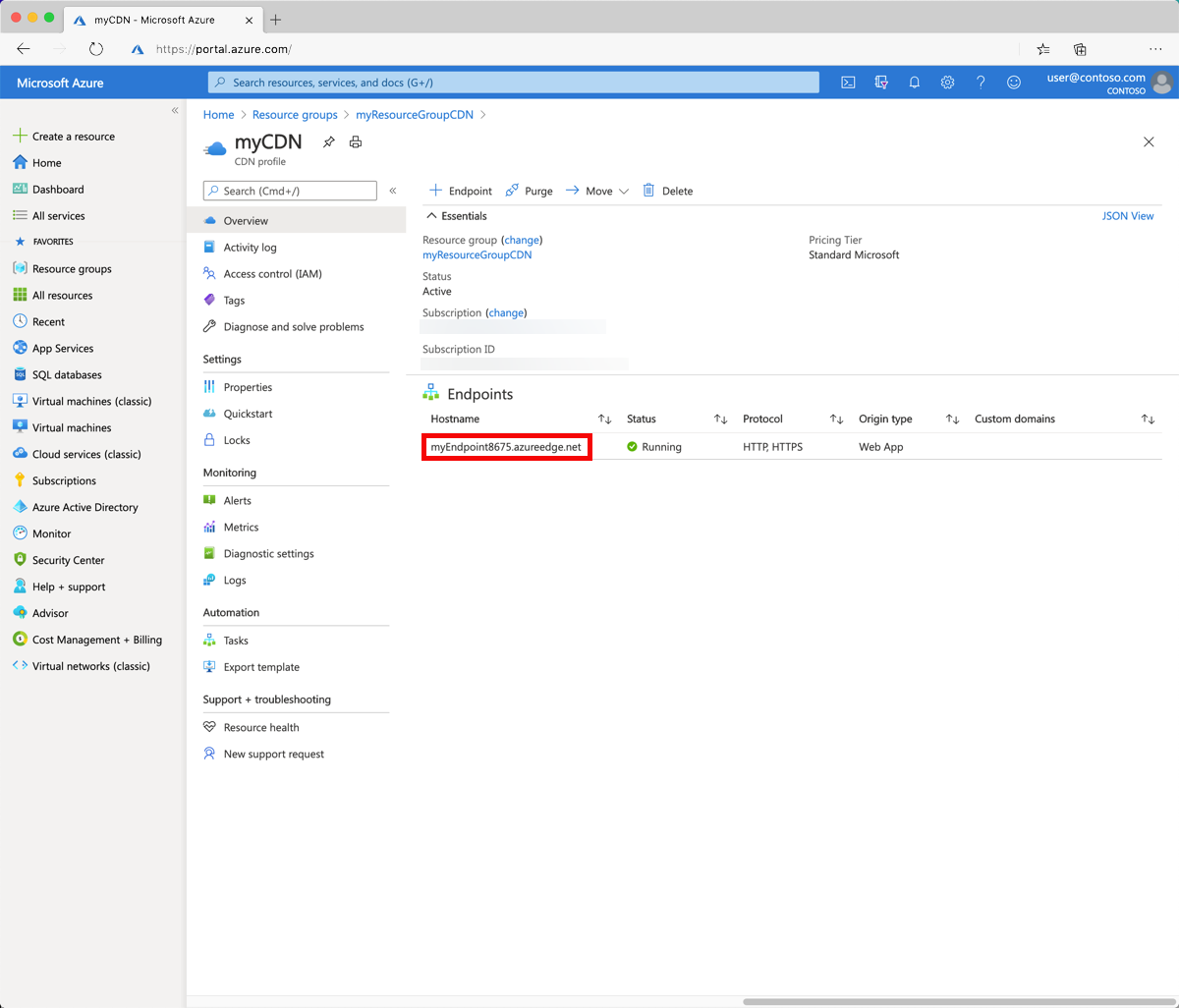
[+ カスタム ドメイン] を選択します。
![[カスタム ドメインの追加] ボタンのスクリーンショット。](media/cdn-map-content-to-custom-domain/cdn-custom-domain-button.png)
[カスタム ドメインの追加] の [エンドポイントのホスト名] は、コンテンツ配信ネットワーク エンドポイントの URL (<endpoint-hostname>.azureedge.net) から自動的に生成されて入力されます。 この値は変更できません。
[カスタム ホスト名] に、CNAME レコードのソース ドメインとして使用するカスタム ドメイン (サブドメインを含む) を入力します。
- たとえば、www.contoso.com または cdn.contoso.com とします。 cdnverify サブドメイン名は使用しないでください。
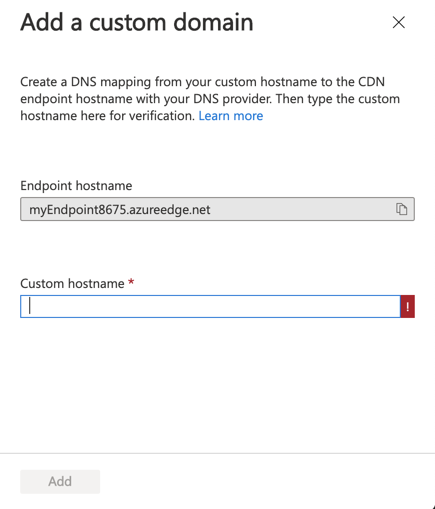
[追加] を選択します。
入力したカスタム ドメイン名に対する CNAME レコードが存在するかどうかが Azure によって確認されます。 CNAME が正しければ、カスタム ドメインが検証されます。
新しいカスタム ドメインの設定がすべてのコンテンツ配信ネットワーク エッジ ノードに反映されるまでに、少し時間がかかる場合があります。
- Azure CDN Standard from Microsoft プロファイルの場合、通常、反映は 10 分以内で完了します。
- Azure CDN Standard from Edgio プロファイルおよび Azure CDN Premium from Edgio プロファイルの場合、通常、反映は 10 分で完了します。
カスタム ドメインを確認する
カスタム ドメインの登録を完了した後は、カスタム ドメインがコンテンツ配信ネットワーク エンドポイントを参照することを確認してください。
エンドポイントにキャッシュしたいパブリック コンテンツがあることを確認します。 たとえば、コンテンツ配信ネットワーク エンドポイントがストレージ アカウントに関連付けられている場合、Azure Content Delivery Network はパブリック コンテナーにコンテンツをキャッシュします。 カスタム ドメインをテストするには、パブリック アクセスを許可するようにコンテナーを設定し、そこに少なくとも 1 つのファイルを格納してください。
ブラウザーで、カスタム ドメインを使用してファイルのアドレスに移動します。 たとえば、カスタム ドメインが
www.contoso.comである場合、キャッシュされたファイルの URL はhttp://www.contoso.com/my-public-container/my-file.jpgのようになります。 <エンドポイントのホスト名>.azureedge.net で直接コンテンツ配信ネットワーク エンドポイントにアクセスしたときと同じ結果が表示されることを確認します。
リソースをクリーンアップする
エンドポイントをカスタム ドメインに関連付けておく必要がない場合は、次の手順を実行してカスタム ドメインを削除してください。
DNS プロバイダーに移動してカスタム ドメインの CNAME レコードを削除するか、カスタム ドメインの CNAME レコードを Azure Content Delivery Network 以外のエンドポイントに更新します。
重要
未解決の DNS エントリとそこから生じるセキュリティ リスクを防ぐために、2021 年 4 月 9 日以降、Azure Content Delivery Network では、Azure Content Delivery Network エンドポイントへの CNAME レコードを削除してからでないと、リソースを削除できなくなりました。 リソースには、Azure Content Delivery Network カスタム ドメイン、Azure Content Delivery Network プロファイル/エンドポイント、または Azure Content Delivery Network カスタム ドメインが有効になっている Azure リソース グループが含まれます。
コンテンツ配信ネットワーク プロファイルで、削除するカスタム ドメインがあるエンドポイントを選択します。
[エンドポイント] ページの [カスタム ドメイン] で、削除するカスタム ドメインを選択して長押し (右クリック) し、コンテキスト メニューから [削除] を選択します。 [はい] を選択します。
カスタム ドメインがエンドポイントから削除されます。
次のステップ
このチュートリアルでは、以下の内容を学習しました。
- CNAME DNS レコードを作成します。
- コンテンツ配信ネットワークのエンドポイントにカスタム ドメインを追加します。
- カスタム ドメインを確認します。
次のチュートリアルに進み、Azure Content Delivery Network カスタム ドメインで HTTPS を構成する方法を学習してください。